Har du glemt Windows-påloggingspassordet ditt? Det er en fryktelig følelse, ikke sant? Det skjer med det beste av oss, men hvis du planlegger det, trenger du aldri å bekymre deg for det igjen. Slik oppretter du en Windows 7-tilbakestillingsdiskett:
Opprette tilbakestillingspassorddisken
Trinn 1: Sett inn en USB-minnepinne i datamaskinen din (eller en diskett hvis du sitter fast i steinalderen).
Trinn 2: Skriv "Tilbakestill" i Windows-søkeboksen og velg Opprett en passordgjenopprettingsdisk .

Trinn 3: Når guiden Glemt passord vises, klikker du på "Neste".
Trinn 4: Velg USB-flash-stasjonen og klikk på "Neste".

Trinn 5: Når veiviseren er ferdig med å opprette tilbakestillingsdisken, klikker du på "Neste" og deretter "Fullfør".

Bruke tilbakestill passorddisken
Trinn 1: Sett inn tilbakestillingsdisketten til datamaskinen i datamaskinen.
Trinn 2: På skjermbildet Windows 7 Velkommen, klikk på linken merket, "Tilbakestill passord." Den vises like under passordfeltet etter et feilsøkingstiltak.
Trinn 3: Klikk "Neste" når Veiviser for tilbakestilling av passord vises.
Trinn 4: Velg stasjonen der passordgjenopprettingsdisken er plassert.
Trinn 5: Skriv inn ditt nye passord og passord, og klikk deretter på "Neste".
Trinn 6: Hvis du har lykkes, får du et bekreftelsesvindu som sier: "Du har vellykket tilbakestill passordet for denne brukerkontoen."
Det er det. Nå vet du hvordan du lager en passord reset disk og gjenopprette passordet ditt. Husk at passordgjenopprettingsdisken bare fungerer for lokale kontoer (ikke domenekontoer). Også, hvis du bruker tilbakestillingsdisken for passord, kan du bruke den samme disken igjen i fremtiden uten å måtte oppdatere den.
Hvis du ikke har en passord reset disk, men trenger å gjenopprette passordet ditt, kan du prøve å installere Parted Magic på en USB-flash-stasjon og bruke verktøyet chntpw. Det er ikke så elegant som passordgjenopprettingsdisken, men det slår på å installere Windows på nytt.











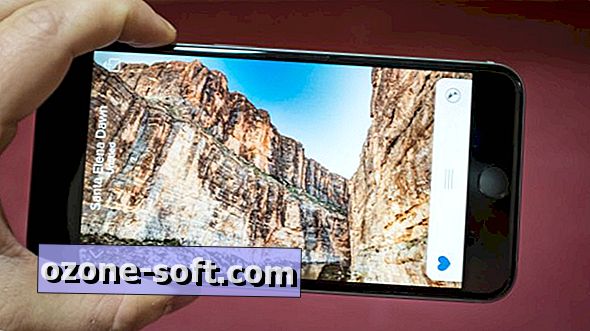

Legg Igjen Din Kommentar